Bạn đã biết cách kiểm tra win bản quyền trên máy tính thế nào là đúng nhất chưa? Nếu không nắm rõ thì đừng bỏ lõ bài viết chia sẻ mẹo test win thật hay lậu trong bài viết này nhé!
1. Kiểm tra win bản quyền bằng Windows Activation
Cách kiểm tra win bản quyền bằng windows activation là một trong những phương pháp đơn giản nhất hiện nay. Bạn cần thực hiện theo từng bước sau đây:
+ Nhấn chuột phải vào This PC, sau đó chọn Properties
+ Khi thấy hiển thị giao diện System, bạn chú ý tới dòng Window activation. Nếu là win thật, sẽ thấy hiện chữ “window is activated” (nghĩa là win đã được kích hoạt). Ngược lại, nếu win trên máy bạn là hàng lậu sẽ không có dòng chữ trên hoạt hay chưa thông qua dòng Windows is activated.
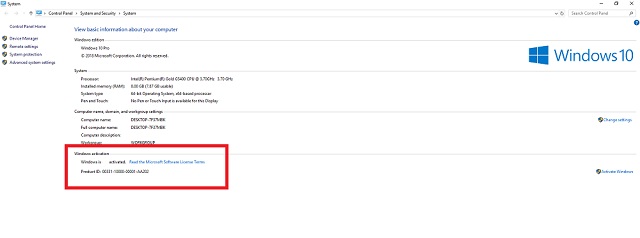
Dòng chữ thông báo win đã cài tức máy bạn được cài win bản quyền
2. Kiểm tra trạng thái bản quyền Win qua CMD
Để kiểm tra bản quyền của win thông qua CMD, hãy làm theo các bước dưới đây:
Bước 1: Tiến hành nhập CMD tại thanh công cụ tìm kiếm của windows. Sau đó, kích chuột phải vào ô Command Prompt. Tiếp theo, chọn Run as administrator
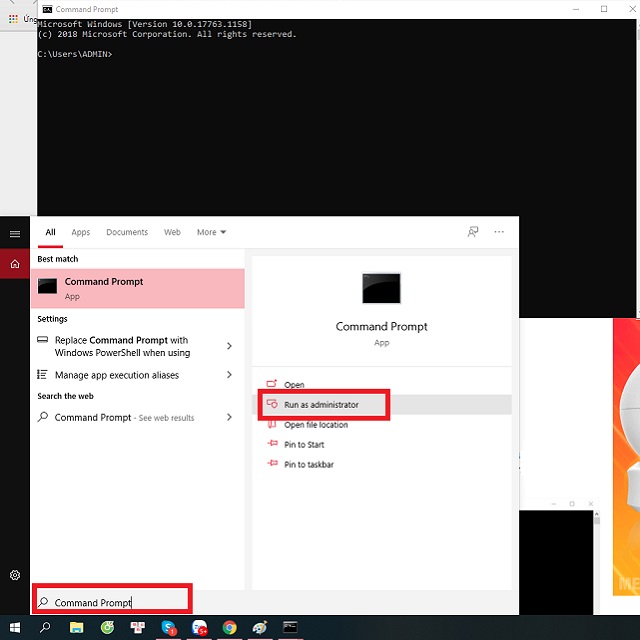
Tại cửa sổ tìm kiếm windows, nhập ô Command Prompt rồi chọn Run as administrator
Bước 2: Nhập lệnh slmgr/xpr và ấn Enter nhằm xem được kết quả. Nếu bạn thấy hộp thoại hiển thị thông báo Windows Script Host cùng dòng chữ “The machine is permanently activated” thì hãy yên tâm. Win của bạn là win chính hãng, được kích hoạt đúng theo pháp lý của hệ điều hành. Ngược lại, nếu win cài lậu, màn hình sẽ hiển bảng thông báo như ảnh sau kèm thời gian dùng win còn bao nhiêu.
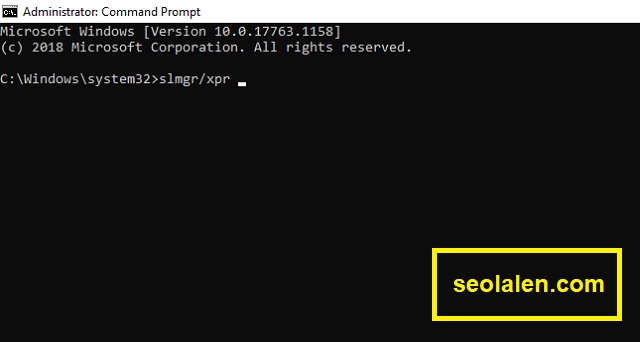
Nhập lệnh slmgr/xpr và ấn Enter nhằm xem được kết quả.
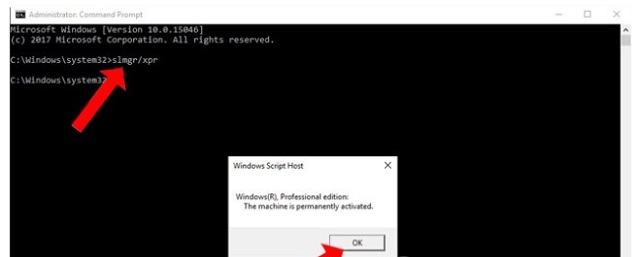
Thông báo cho thấy win được cài hợp pháp
Tiếp theo, hãy nhập lệnh slmgr.vbs -dlv, đi vào CMD rồi sẽ thấy thông báo. Nếu không có dòng tin thông báo 180 days tức win của bạn hoàn toàn là win bản quyền. Còn ngược lại, nếu hiển thị như bảng sau thì chắc chắn win bạn đang cài là lậu 100%
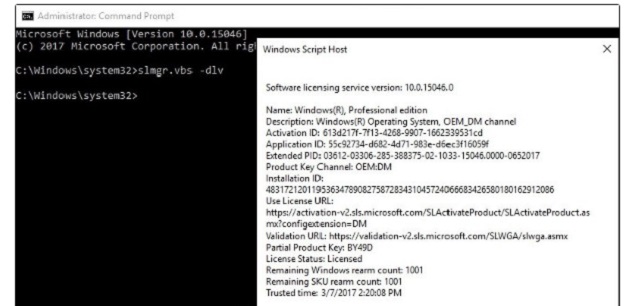
Nhập lệnh slmgr.vbs -dlv, nếu thông báo không đề cập 180 ngày tức là win bản quyền
3. Kiểm tra Win bản quyền qua Control Panel
Ngoài hai cách trên, bạn cũng có thể kiểm tra win bản quyền qua Control Panel như sau:
+ Click Setting, chọn Update and Security. Tiếp theo, nhấn Activation
+ Hãy tập trung sang phần hiển thị nội dung ở phía bên phải. Nếu win bạn cài không bản quyền thì sẽ thấy hiện dòng chữ: “Windows is activated by your organization.” Ngược lại, nếu đúng bản win chuẩn, chính nhà sản xuất cài sẽ thông báo: “Windows is activated with a digital license linked to your Microsoft account”.
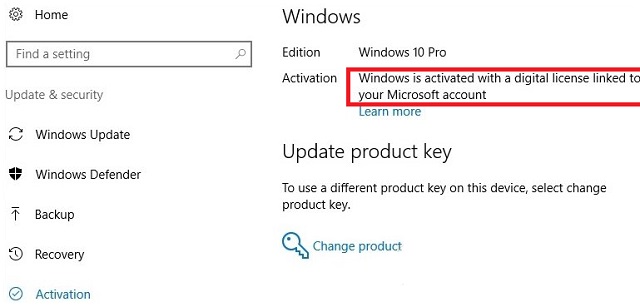
Thông báo win bản quyền Windows is activated with a digital license linked to your Microsoft account
Trên đây là những chia sẻ của chúng tôi về: 3 Cách kiểm tra Win BẢN QUYỀN hay Win LẬU chính xác. Hy vọng rằng, bạn sẽ có thêm nhiều thông tin hấp dẫn sau khi đọc xong bài viết này!










![50+ Đề thi học kì 2 Toán 11 năm 2022 mới nhất [Có đáp án]](https://seolalen.vn/wp-content/uploads/2022/09/de-thi-hoc-ky-2-lop-11-mon-toan-120x86.jpg)



